Използвам Siri през цялото време, за да търся упътвания, най-новите новини, да изпращам текстови съобщения или да се обаждам на семейството и приятелите си и куп други неща! Така че, когато Siri не работи, това е истински проблем за ежедневния ми живот.
След като наскоро надстроих моя iPhone до iPhone 11 Pro и прекарах много време в настройката на Siri и обучението й, на следващия ден открих, че Siri изобщо не работи!

И така, какво става със Siri?
знам, че не съм сам. Няколко от нашите читатели ни уведомяват, че Siri не винаги работи на техните iPhone и други устройства.
Някои от тези проблеми със Siri започват да се случват от само себе си, докато други изпитват проблеми след надстройка на iOS на устройството си.
Ако Siri не работи на вашия iPhone, следвайте стъпките по-долу и опитайте.
Съдържание
-
Бързи съвети
- Свързани статии
-
Сири казва ли ви да опитате отново?
- Siri изисква интернет!
- Проверете сървърите на Siri
- Siri не се показва на заключения екран?
-
Хей, Siri не работи?
- Уверете се, че вашият iPhone поддържа Hey, Siri
- Проверете дали Hey Siri е активирана
- След това се уверете, че устройството ви е с лице нагоре
- Хей, Siri не работи на вашите AirPods?
- Изчистете и почистете вашите микрофони и високоговорители
- Нулирайте вашите мрежови настройки
- Принудително рестартирайте вашето iDevice
- Изключете Type to Siri
- Деактивирайте режима на ниска мощност
-
Как да накарам Siri да работи отново
- Опитайте самолетен режим
- Вижте и евентуално променете езика на Siri
- Проверете за всякакви ограничения за Siri
- Разрешете на Siri достъп до вашето местоположение
- Включване/изключване на диктовката
- Деактивирайте Siri
- Изключете своя VPN
- Нулирайте всичките си настройки
- Не чувате Siri?
- Siri не работи след актуализации на iOS?
- Siri работи само върху клетъчни данни?
-
Сири прекъсва ли ви по средата на изречението?
- „Лесна“ Siri Fix
- Изключете Siri
-
Свържете се с Apple
- Предоставете обратна връзка за производителността на Siri
- Обвивам го
-
Съвети за читатели
- Подобни публикации:
Бързи съвети 
Следвайте тези бързи съвети, за да коригирате, че Siri не работи
- Уверете се, че устройството ви има добра интернет връзка
- Нулирайте мрежовите си настройки
- Проверете за всякакви препятствия по вашите микрофони и високоговорители
- Принудително рестартирайте устройството си
- Активирайте Siri в настройките
- Включете настройките за Здравей, Сири и Натиснете страничния (или началния) бутон за Siri (или изключен и включен)
- Изключете Въведете на Siri във вашите настройки за достъпност
- Деактивирайте Режим на ниска мощност
- Превключете Самолетен режим включване и след това изключване
- Променете временно езика на Siri
- Проверете дали сте деактивирали някое Ограничения за Siri
- Изключете VPN
- Нулирайте всичките си настройки за персонализирани функции (Настройки > Общи > Нулиране > Нулиране на всички настройки)
- Включи Услуги за местоположение за Siri
Свързани статии
- Siri има проблеми със свързването? Ето няколко поправки, които да опитате
- Как да деактивирате проактивните предложения на Siri на заключения екран
- Не можете да изключите Siri на вашия iPhone? По-лесно е, отколкото си мислите
- Здравейте, Хей, Siri Трикове и съвети, които работят
- Използване на Hey Siri на вашия Mac
- Вашият Apple Watch и Siri
- Трикове и съвети за Siri, които всъщност работят на вашия iPhone
- Приложения на трети страни, които използват Siri, за да осигурят най-доброто изживяване
Сири казва ли ви да опитате отново?
Важно е да се отбележи, че 90% от магията на Siri се случва в сървърите на Apple, а не на вашето локално устройство. 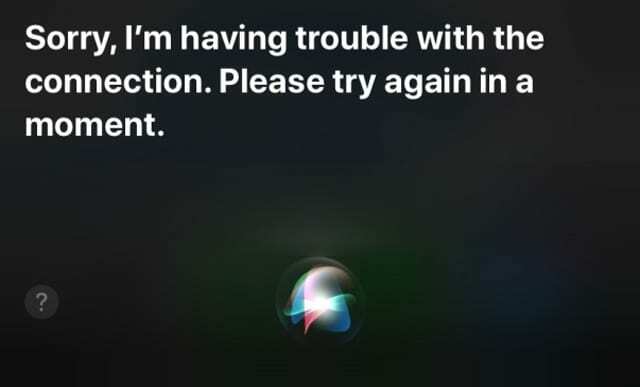
Ако Сири каже нещо подобно съжалявам, имам проблеми със свързването с мрежата или опитайте отново след малко, Интернет връзката на вашето устройство може да е причината!
Следователно е жизненоважно да имате надежден WiFi или клетъчен сигнал, когато се опитвате да накарате Siri да работи на вашия iPhone.
Siri изисква интернет!
В момента няма офлайн режим за Siri.
Siri работи, като изпраща данни до сървърите на Apple. Вашето устройство и сървърите на Apple преобразуват вашето аудио в текст – това е, което наричаме разпознаване на говор.
След това сървърите анализират този текст за намерение – това се нарича обработка на естествен език. След като определи намерението, тези сървъри изпращат резултатите обратно на вашия iPhone.
Да, сложно е! И невероятно е, че целият този обмен на информация се извършва почти мигновено (за нас!)
Проверете сървърите на Siri
Ако вашата интернет връзка е наред и работи с други приложения, възможно е проблемът да е от страната на Apple. 
Отидете на сайта за състоянието на системата на Apple и разгледайте дали има докладвани проблеми със Siri и Spotlight Suggestions.
Всяка услуга с проблем показва жълтата икона, подобна на добив. Докоснете проблема, за да видите подробности и всякакви актуализации.
Siri не се показва на заключения екран?
Обикновено това е настройка, която не е включена, често причинена от скорошна актуализация на iOS.
Първо, проверете Настройки > Face ID (или Touch ID) и парола и превъртете надолу до „Разрешаване на достъп, когато е заключен“ и се уверете, че „Siri“ е активиран.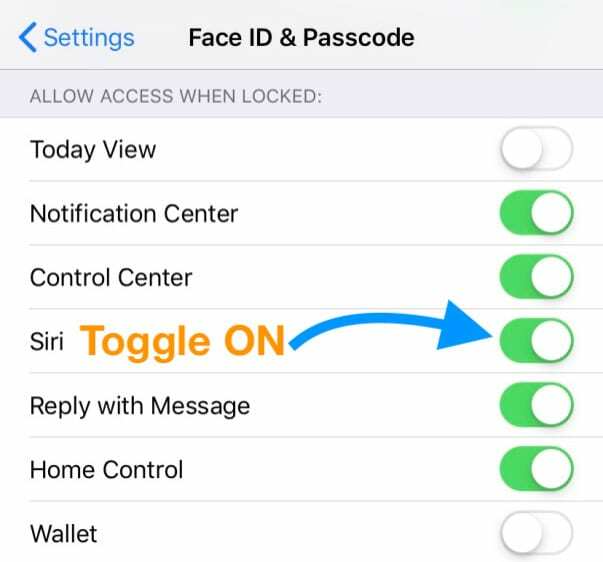
Друг начин да включите тази функция е да отидете на Настройки > Siri и търсене > и включете Разрешаване на Siri при заключване.
Ако не работи веднага, рестартирайте устройството си и опитайте отново.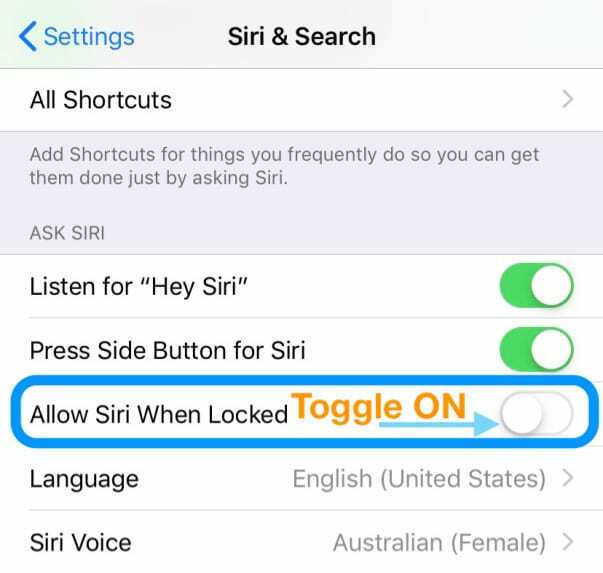
За iOS 10 и по-стари, отидете на Настройки > Siri > и включете Достъп при заключен.
Хей, Siri не работи? 
Уверете се, че вашият iPhone поддържа Hey, Siri
- Ако имате iPhone 6s или по-нова версия или iPad Pro (освен iPad Pro 12,9-инчов 1-во поколение не го поддържа), използвайте „Hey Siri“ винаги, когато
- Но за хора с iPhone 6 или по-стара версия или друг модел iPad или iPod touch, първо включете захранването. Опитайте Хей, Сири

Проверете дали Hey Siri е активирана
- И на iOS 11 и по-нова версия, отидете на Настройки > Siri и търсене
- Проверете дали сте активирали Слушайте Hey Siri

- На iOS 10 и по-долу изберете Настройки > Siri или Общи > Siri и включете Siri, както и Разреши Хей Siri
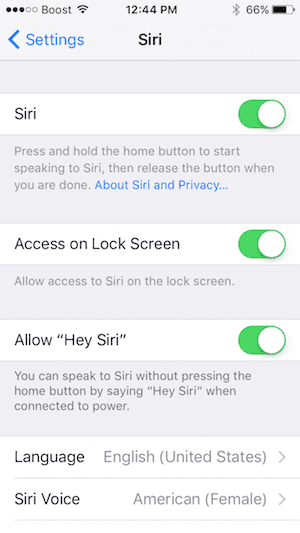
След това се уверете, че устройството ви е с лице нагоре
- Поставянето на вашето устройство с лицето надолу деактивира „Hey Siri“
- Интелигентните капаци деактивират Hey Siri, когато са затворени
Хей, Siri не работи на вашите AirPods?
- На AirPods (2-ро поколение) и AirPods Pro Уверете се, че сте включили „Hey Siri“ на iDevice, към което се свързват вашите AirPods
- За хора, които използват AirPods 1-во поколение, докоснете двукратно стеблото на AirPods, за да включите Siri
Изчистете и почистете вашите микрофони и високоговорители
Уверете се, че вашите микрофони и високоговорители са чисти и не са покрити.
Мръсотия, мъх, прах и други могат да попаднат във вашите микрофони или високоговорители, така че е добра идея да ги проверите.
Ако видите нещо, използвайте междузъбна четка, супер мека четка за зъби, комплекти за почистване на слухови апарати или специализиран инструмент за почистване на портове и изчистете тези отпадъци. 
Когато използвате сгъстен въздух, уверете се, че го държите на поне 12 инча от порта, тъй като всяко по-близо може да влоши проблема, като го натиснете по-нататък в устройството си!
Понякога калъфите покриват микрофони/високоговорители, особено ако не използвате правилния калъф за вашия модел iPhone или iPad.
Нулирайте вашите мрежови настройки
Понякога всичко, което е необходимо, е опресняване на мрежата ви, за да стартирате Siri.
Преди да нулирате мрежите си, уверете се, че имате паролите за повторно въвеждане
- Отидете на Настройки > Общи > Нулиране
- Избирам Нулиране на мрежовите настройки

- Въведете паролата на вашето устройство, ако бъде поискано
- При подкана изберете Нулиране на мрежовите настройки
- След като вашето устройство се рестартира, свържете се отново с мрежите си и въведете паролите
Принудително рестартирайте вашето iDevice
- На iPhone 8 или по-нова версия и iPad без бутон Начало: Натиснете и бързо освободете бутона за увеличаване на силата на звука. Натиснете и незабавно освободете бутона за намаляване на звука. След това натиснете и задръжте бутона Power/Side/Top, докато не видите логото на Apple и устройството се рестартира

- На iPhone 7 или iPhone 7 Plus или iPod touch от 7-мо поколение: Натиснете и задръжте страничните бутони и бутоните за намаляване на силата на звука за поне 10 секунди, докато видите логото на Apple

- На iPhone 6s и по-стари, iPad с бутон за начало или iPod touch: Натиснете и задръжте и двата бутона Начало и горния (или страничния) бутон за поне 10 секунди, докато не видите логото на Apple

Изключете Type to Siri
- Отидете на Настройки > Достъпност > Siri > изключете Въведете на Siri

Възможно е това Въведете на Siri причинява проблеми при взаимодействието със Siri, така че нека видим дали изключването му помага.
Деактивирайте режима на ниска мощност
Освен това, ако имате включен режим на ниска мощност, Apple деактивира Здравей, Сири за енергоспестяващи цели.
Ако е възможно, изключете режима на ниска мощност 
- Използвайте Центъра за управление или отидете на Настройки > Батерия и изключете режима на ниска мощност
- Интересен съвет за читател, който работи, е да изключите процента на батерията на вашето iDevice. Отидете на Настройки > Батерия и изключете процент на батерията

- Ако не е възможно, заредете и Siri се включва автоматично, когато вашето iDevice достигне достатъчно заряд
Как да накарам Siri да работи отново
Опитайте самолетен режим 
- Включването на самолетен режим, изчакване 20-30 секунди и след това изключването му често помага за нулиране на Siri
- За да стигнете до самолетен режим, отворете Центъра за управление или отворете Настройки > Самолетен режим

- Включете го, изчакайте около 30 секунди, след което го изключете отново
- Сега проверете дали Siri започва да отговаря и да ви показва резултати!
Вижте и евентуално променете езика на Siri
- Уверете се, че Siri е настроен на правилния език (Настройки > Общи > Siri > Език)
- За iOS 11 и по-нова версия, намерете това в Настройки > Siri и търсене (или Siri) > Език
Читател сподели този съвет! Променете временно езика на Siri, след което го променете обратно
Как да промените езика на Siri
- Отидете на Настройки > Siri и търсене
- Докоснете език, под заглавието Попитайте Siri
- Промяна на друг език или регионална версия на текущия си език (като английски (Канада) вместо английски (Обединеното кралство)
- Когато промените езика на Siri, той изключва „Хей Siri“, докато не обучите отново Siri за гласа си

- Когато промените езика на Siri, той изключва „Хей Siri“, докато не обучите отново Siri за гласа си
- След като Siri актуализира до новия език, рестартирайте устройството си
- Върнете се обратно към настройките на Siri и променете отново обичайния си език
- Тъй като Hey Siri е изключено, включете го и преминете през стъпките, за да обучите Siri на вашия глас

Проверете за всякакви ограничения за Siri
Ако не можете да включите Siri на вашето iDevice, уверете се, че не сте деактивирали Siri в Ограничения.
- На iOS 12 или по-нова версия отидете на Настройки > Време на екрана > Ограничения за съдържание и поверителност > Разрешени приложения
- Уверете се, че Siri и диктовка е включен

- За iOS 11 или по-стара версия, отидете на Настройки > Общи > Ограничения и проверете дали Siri е изключена
Разрешете на Siri достъп до вашето местоположение
- Някои от функциите на Siri изискват да използвате услуги за местоположение
- Отидете на Настройки > Поверителност > Услуги за местоположение > Siri и диктовка > изберете Докато използвате приложението
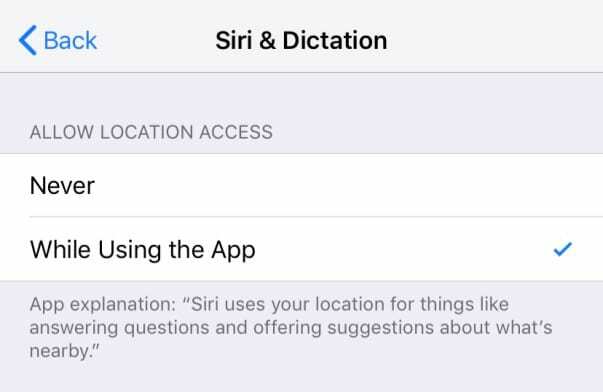
Включване/изключване на диктовката
-
Настройки > Общи >Клавиатури > Превключване Разрешаване на диктовката изключено и включено
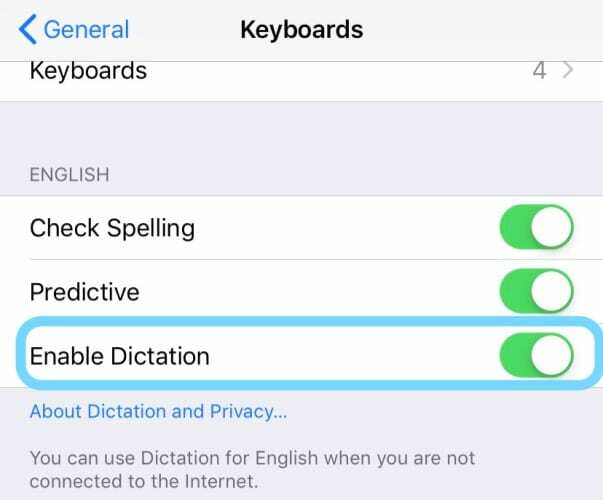
- Тази настройка е последната настройка на екрана, така че трябва да превъртите надолу до долната част на екрана, за да получите достъп до тази
Деактивирайте Siri
- Докоснете Настройки > Siri и търсене (за по-стар iOS, Настройки > Siri или Настройки > Общи > Siri)
- Изключете Siri, ако е възможно
- За iOS 11 и по-нова версия изключете следното:
- Слушайте „Hey Siri“
- Натиснете страничния бутон за Siri
- Разрешаване на Siri при заключване

- Изключете и включете вашия iPhone и включете отново Siri
Изключете своя VPN
Ако използвате VPN, някои в крайна сметка блокират Siri и достъпа на вашето устройство до сървърите на Apple.
По-специално, хората съобщават, че виждат съобщението за грешка „Връзката не е налична“, когато се опитват да осъществят достъп до Siri в клетъчната си връзка.
Ако имате този проблем, вижте вашите VPN настройки. 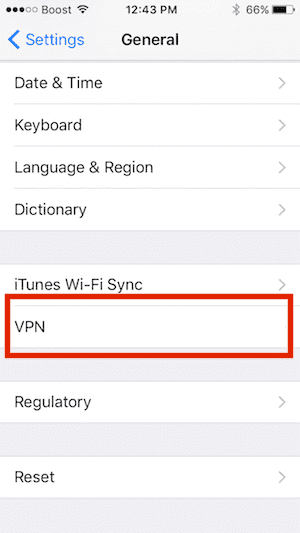
Ако имате VPN, който вече не използвате или не се нуждаете, изтрийте VPN профила в настройките на вашия iPhone, като докоснете Настройки > Общи > VPN.
След като премахнете VPN профила, опитайте.
Новите версии на iOS често изглежда не работят с някои от по-старите VPN инсталации на вашия iPhone.
Нулирайте всичките си настройки
Ако нищо не помага досега, нека опитаме да нулираме персонализираните настройки на вашето устройство и да ги върнем към настройките по подразбиране на Apple.
Когато изберете да нулирате всички настройки, вие изтривате всички запазени настройки на вашето iDevice (неща като тапети, настройки за достъпност, настройки за яркост и дисплей) и връщането им към фабричните по подразбиране.
За да нулирате всички настройки на iPhone
- Отидете на Настройки > Общи > Нулиране > Нулиране на всички настройки

- Въведете вашата парола и докоснете Нулиране на всички настройки, за да потвърдите
- Вашият iPhone нулира настройките си и се рестартира
Страхотен съвет! Чудили ли сте се някога какво означава Siri? всъщност е Списк азтълкуване и Рразпознаване азинтерфейс

Не чувате Siri?
Читател забеляза, че силата на звука на Siri е независима от зададената сила на звука на вашето устройство.
Докато Siri отговаря на въпрос, натиснете бутона за сила на звука, за да увеличите силата на звука! Незабавен звук!!!
Siri не работи след актуализации на iOS?
Преди всичко опитайте принудително рестартиране - вижте инструкциите по-горе.
Siri работи само върху клетъчни данни?
Няколко потребители са открили, че техният Siri на мобилното им устройство работи само когато е свързан към техния WiFi, но не работи, когато са на клетъчна връзка далеч от дома или офиса си.
Този проблем обикновено се причинява от тяхната VPN.
Изтрийте или деактивирайте своя VPN и вижте дали има разлика.
Сири прекъсва ли ви по средата на изречението?
Един скорошен проблем с iOS е, че изглежда, че Siri буквално ви прекъсва, преди да завършите командата!
Нещата станаха толкова лоши, че когато започнете да питате или пишете в търсене на „защо Siri...“, предложението за автоматично довършване е „...прекратете ме!“
Ето как накарахме Siri да спре да ни прекъсва и да слуша всичко, което казваме!
Първо, актуализирайте своя iOS.
Ако все още е проблем, опитайте следните предложения.
„Лесна“ Siri Fix
Уверете се, че задържате своя страничен или начален бутон през цялото време, докато задавате въпрос на Siri.
- Не чакайте да чуете познатото звънене
- Вместо, натиснете и задръжте страничния или началния бутон и започнете да говорите веднага
- Продължете да държите бутона, докато не приключите да говорите
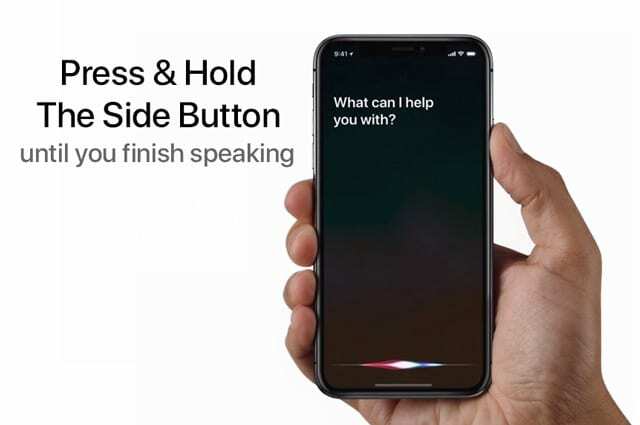
Както се очакваше, след като пуснете бутона, Siri започва да ви отговаря или да извършва необходимото действие.
Изключете Siri
Друго просто решение за това, че Siri се държи странно е да включите и след това изключите функционалността.
- Отвори Настройки
- Превъртете надолу и изберете Siri & Търсене
- Изключете следното:
- Слушайте „Hey Siri“
- Натиснете страничния бутон за Siri
- Разрешаване на Siri при заключване
- След като приключите, се появява изскачащ прозорец, потвърждаващ, че искате да изключите напълно Siri
- Докоснете Изключване на Siri

- Рестартирайте вашия iPhone
- Когато телефонът се включи отново, върнете се в Настройки и включете Siri отново
- Прегледайте инструкциите на екрана, за да обучите Siri отново на гласа си
ПРОЧЕТЕТЕ ОЩЕ: Не можете да изключите Siri в iOS 11+? По-лесно е, отколкото си мислите
Свържете се с Apple 
Ако всичко друго се провали, направете среща в Apple Genius Bar за обслужване.
Предоставете обратна връзка за производителността на Siri
Винаги е добър вариант също да напуснете обратна връзка директно с Apple.
Когато навигирате в страницата за обратна връзка с продуктите на Apple, ще откриете, че няма опция за Siri.
Вместо това изберете вашия iPhone или друго устройство, което има проблем със Siri и след това попълнете съответния формуляр.
Обвивам го
Надяваме се, че предоставените по-горе съвети и ресурси са работили за вас и можете да накарате Siri да работи отново на вашето устройство. Моля, уведомете ни в коментарите, ако има други проблеми, с които се сблъсквате със Siri.
И не забравяйте да ни уведомите, ако сте намерили друго решение, което не е споменато тук!
Съвети за читатели 
- Опитайте да промените само на свободни ръце. Когато направих това, Siri започна да работи веднага!
- Този процес работи за Лори.
- Изключете и включете Siri отново
- Настройте и обучете Siri
- Включи Натиснете страничния (или началния) бутон за Siri
- Вместо да кажете Хей Siri, натиснете и задръжте страничния бутон, докато не активира Siri
- След като актуализирах до най-новата версия на iOS, Siri не работеше на моя iPhone XS Max! Хей, Siri сякаш отговори, но веднага спря да работи. Опитах принудително рестартиране, следвайки инструкциите в тази статия и гръм, Siri отново работи! Принудителното рестартиране изглежда е отстранило проблема. Yippee
- Ако споделяте Apple ID със семейството или приятелите си, това може да доведе до проблеми със Siri, ако устройствата имат активиран iCloud. Опитайте да изключите Siri в iCloud и вижте дали нещата се подобряват (отворете Настройки > Apple ID > iCloud > и изключете Siri.) Това работи за съпруга ми и мен – тъй като споделяме Apple ID!
- Изключих диктовката, рестартирах телефона и го включих отново. Това в крайна сметка проработи за мен. Намерете Активиране на диктовката в Настройки > Общи > Клавиатури
- Променете само на свободни ръце и вижте дали Siri започва да работи отново
- Опитайте да използвате Siri със слушалките си (AirPods или всякакви други слушалки) и вижте дали работи
- Промених гласа си на Siri на друг окръг (в моя случай на австралийка.) След около 30 минути Siri започна да работи отново и можех да настроя Hey Siri. След това се върнах на британски английски (мъжки). Така че опитайте този съвет, ако имате проблеми!
- Това стъпка по стъпка работи за мен:
- Нулиране на мрежовите настройки
- Прекъсване на връзката с Bluetooth и повторно свързване
- Възстановяване като нов iPhone и след това свързване към скорошен архив

Обсебен от технологиите от началото на A/UX в Apple, Sudz (SK) отговаря за редакционното ръководство на AppleToolBox. Той е базиран в Лос Анджелис, Калифорния.
Sudz е специализирана в покриването на всички неща за macOS, като е прегледал десетки разработки на OS X и macOS през годините.
В предишен живот Sudz е работил, помагайки на компаниите от Fortune 100 с техните стремежи за технологии и бизнес трансформация.